RSS 피드를 취소하거나 구독을 취소하면 새 콘텐츠가 다운로드되지 않습니다. RSS 피드에서 다운로드한 모든 콘텐츠를 삭제하거나 유지할지 선택할 수 있습니다.
모든 콘텐츠 구독 취소 및 삭제
-
메일의 폴더 창RSS 피드 폴더(Outlook 2013) 또는 RSS 구독 폴더(Outlook 2016)를 확장합니다.
-
RSS 피드의 폴더를 클릭한 다음 삭제를 누릅니다.
-
삭제를 확인하라는 메시지가 표시되면 예를 클릭합니다.
다운로드한 콘텐츠 구독 취소 및 유지
-
파일 > 계정 설정 > 계정 설정을 클릭합니다.
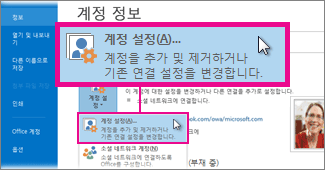
-
RSS 피드 탭의 피드 이름에서 RSS 피드를 클릭한 다음 제거를 클릭합니다.
참고: 여러 RSS 피드를 취소하려면 RSS 피드 이름을 클릭할 때 Ctrl 키를 누르고 있습니다.
-
삭제를 확인하라는 메시지가 표시되면 예를 클릭합니다.











